- Часть 1. Перенесите WhatsApp с iPhone на iPhone с помощью WhatsApp Transfer для iOS
- Часть 2. Перенос WhatsApp с iPhone на iPhone через WhatsApp Backup
- Часть 3. Перенос WhatsApp с iPhone на iPhone из резервной копии iCloud
- Часть 4. Перенос WhatsApp с iPhone на iPhone с помощью iTunes/Finder
- Часть 5. Перенесите WhatsApp с iPhone на iPhone с помощью FoneTrans для iOS
- Часть 6. Часто задаваемые вопросы о переносе WhatsApp с iPhone на iPhone
Перенесите WhatsApp с iPhone на iPhone 5 простыми способами
 Размещено от Бои Вонг / 06 июля 2022 г., 09:00
Размещено от Бои Вонг / 06 июля 2022 г., 09:00 Наряду с развитием технологий люди хотели бы общаться друг с другом удобными и быстрыми способами, такими как инструменты мгновенного чата. Среди этих инструментов для общения WhatsApp может быть одним из самых популярных. Вы можете просто совершать телефонные звонки, видеозвонки, отправлять сообщения, отправлять изображения и т. Д. С его помощью. Стало довольно легко общаться с людьми, которые не находятся поблизости, через Интернет.
Тем не менее, переход на другой iPhone является обычным явлением при их использовании, поскольку эти устройства могут работать медленнее по разным причинам. Возникает вопрос, как перенести данные, такие как сообщения WhatsApp, с iPhone на новый iPhone?
В этом посте мы подробно покажем вам, как легко перенести WhatsApp на новый iPhone.
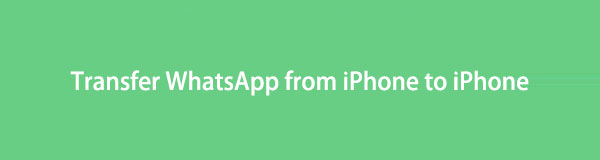

Список руководств
- Часть 1. Перенесите WhatsApp с iPhone на iPhone с помощью WhatsApp Transfer для iOS
- Часть 2. Перенос WhatsApp с iPhone на iPhone через WhatsApp Backup
- Часть 3. Перенос WhatsApp с iPhone на iPhone из резервной копии iCloud
- Часть 4. Перенос WhatsApp с iPhone на iPhone с помощью iTunes/Finder
- Часть 5. Перенесите WhatsApp с iPhone на iPhone с помощью FoneTrans для iOS
- Часть 6. Часто задаваемые вопросы о переносе WhatsApp с iPhone на iPhone
Часть 1. Перенесите WhatsApp с iPhone на iPhone с помощью WhatsApp Transfer для iOS
FoneLab WhatsApp Transfer для iOS это профессиональный инструмент, который легко специализируется на резервном копировании и восстановлении данных WhatsApp. Вы можете управлять своими данными WhatsApp выборочно или полностью. Существуют специальные функции, которые помогут вам в этом. Перейдите к подробному описанию шагов.
FoneLab WhatsApp Transfer для iOS позволяет передавать чаты и вложения WhatsApp на другой iPhone или компьютер соответственно.
- Передача чата и данных WhatsApp между устройством iOS и компьютером.
- Предварительный просмотр данных перед передачей.
Шаг 1Скачайте и установите FoneLab WhatsApp Transfer для iOS за компьютером. Затем он будет запущен автоматически.
Шаг 2Подключите оба устройства iPhone к компьютеру, выберите WhatsApp Transfer для iOS из основного интерфейса.

Шаг 3Выберите Передача с устройства на устройство. Нажмите Start Transfer .

Вы должны знать, что вы также можете создавать резервные копии и восстанавливать резервную копию WhatsApp с iPhone на iPhone. Перейдите к следующей части и узнайте, как это сделать.
FoneLab WhatsApp Transfer для iOS позволяет передавать чаты и вложения WhatsApp на другой iPhone или компьютер соответственно.
- Передача чата и данных WhatsApp между устройством iOS и компьютером.
- Предварительный просмотр данных перед передачей.
Часть 2. Перенос WhatsApp с iPhone на iPhone через WhatsApp Backup
Для людей, использующих WhatsApp на iPhone, вы можете создавать резервные копии и восстанавливать данные WhatsApp в iCloud. Вы получите отдельный файл резервной копии, и при необходимости сможете восстановить файлы резервных копий WhatsApp. Точно так же вы можете копировать данные WhatsApp с iPhone на iPhone таким же образом. Вот руководство о том, как сделать резервную копию и восстановить WhatsApp с iPhone на iPhone.
Шаг 1Убедитесь, что функция резервного копирования iCloud включена на обоих устройствах iPhone через Настройки > [ваше имя] > ICloud > WhatsApp.
Шаг 2Откройте приложение WhatsApp приложение на старом iPhone, перейдите на Настройки > настройки чата > Резервная копия > Создать копию.
Шаг 3Скачать WhatsApp app на новом iPhone и войдите в ту же учетную запись.
Шаг 4Следуйте инструкциям, чтобы установить его, и нажмите Восстановить историю чата когда окно Восстановить из iCloud появится.
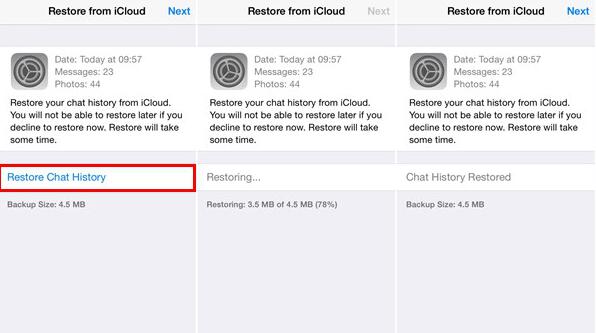
Помимо резервного копирования WhatsApp, iCloud также может создавать резервные копии данных WhatsApp, если вы включите эту функцию в настройках.
Часть 3. Перенос WhatsApp с iPhone на iPhone из резервной копии iCloud
Как вы знаете, iCloud может создавать резервные копии данных автоматически или вручную, если вы включите соответствующую функцию. И вы также можете сделать резервную копию данных WhatsApp через приложение «Настройки iPhone». Таким образом, вы можете восстановить данные WhatsApp из резервной копии iCloud, если хотите. Обратите внимание, что этот метод удалит все данные с iPhone. Убедитесь, что вы хотите это сделать, и следуйте инструкциям.
Шаг 1На старом iPhone перейдите к Настройки > [ваше имя] > ICloud > Создать копию.
Шаг 2Настройте новый iPhone и выберите Восстановление из резервной копии iCloud во время процедуры.
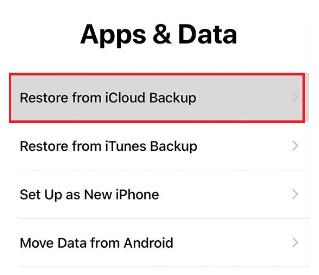
Шаг 3Выберите файл резервной копии, содержащий WhatsApp данные и завершите восстановление.
Если вы не хотите перезагружать iPhone и терять данные, вы можете попробовать FoneLab для iOS. Это сторонняя программа на компьютере для восстановления данных iPhone и доступа к файлам резервных копий из iTunes или iCloud. С его помощью вы можете получить доступ к данным WhatsApp из iCloud. Пожалуйста, проверьте ниже демонстрацию.
Шаг 1Выберите Восстановление данных iPhone из основного интерфейса и подключите iPhone в компьютер.
Шаг 2После сканирования выберите WhatsApp с панели.
Шаг 3Выберите элементы и экспортируйте их в папку на компьютере.
Шаг 4Наконец, попробуйте FoneTrans для iOS, чтобы перенести их на новый iPhone.
Этот инструмент также может сканировать удаленные или потерянные данные с устройства или файлы резервных копий, пожалуйста, проверьте и попробуйте.
Часть 4. Перенос WhatsApp с iPhone на iPhone с помощью iTunes/Finder
Поклонник способов Apple должен сомневаться в переносе WhatsApp на новый iPhone с помощью iTunes, поскольку они знают, что iTunes также может создавать резервные копии данных WhatsApp. Правильно, вы можете восстановить данные WhatsApp с iTunes на iPhone. Даже если вы обновили macOS до более новых версий без iTunes, вы также можете использовать для этого Finder. Вот инструкции.
Шаг 1Подключите iPhone к компьютеру, откройте iTunes или Finder.
Шаг 2Выберите значок вашего устройства после обнаружения. Нажмите Обзор > Восстановить из копии.
Шаг 3Выберите файл резервной копии, содержащий ваши данные WhatsApp, и дождитесь его завершения.
Последний выбор — это еще один сторонний компьютерный инструмент, который поможет вам легко перенести все данные iPhone.
Часть 5. Перенесите WhatsApp с iPhone на iPhone с помощью FoneTrans для iOS
FoneTrans для iOS является одним из наиболее рекомендуемых компьютерных инструментов, помогающих пользователям легко переносить iPhone с WhatsApp на iPhone. Он также может передавать другие данные, включая фотографии, контакты, видео, сообщения, заметки и многое другое между устройством и компьютером. И вы можете быстро управлять данными iTunes.
С FoneTrans для iOS вы сможете свободно передавать свои данные с iPhone на компьютер. Вы можете не только передавать текстовые сообщения iPhone на компьютер, но также легко переносить фотографии, видео и контакты на ПК.
- Передача фотографий, видео, контактов, WhatsApp и других данных с легкостью.
- Предварительный просмотр данных перед передачей.
- Доступны iPhone, iPad и iPod touch.
Ниже описано, как перенести сообщения WhatsApp на новый iPhone.
Шаг 1Скачайте и установите FoneTrans для iOS на компьютере подключите устройства iPhone к компьютеру.

Шаг 2Нажмите Фото or Сообщения, затем нажмите WhatsApp с левой панели.

Шаг 3Отметьте элементы, которые вы хотите перенести на другой iPhone, и нажмите экспортировать на устройство значку.
Это довольно легко, верно? Вы можете просто запустить эту программу на компьютере с Windows или Mac для передачи сообщений WhatsApp с iPhone на iPhone.
С FoneTrans для iOS вы сможете свободно передавать свои данные с iPhone на компьютер. Вы можете не только передавать текстовые сообщения iPhone на компьютер, но также легко переносить фотографии, видео и контакты на ПК.
- Передача фотографий, видео, контактов, WhatsApp и других данных с легкостью.
- Предварительный просмотр данных перед передачей.
- Доступны iPhone, iPad и iPod touch.
Часть 6. Часто задаваемые вопросы о переносе WhatsApp с iPhone на iPhone
1. Как перенести WhatsApp с iPhone на iPhone без iCloud?
Вы можете попробовать iTunes, Finder, FoneLab WhatsApp Transfer для iOS, FoneTrans для iOS и многое другое для переноса WhatsApp с iPhone на iPhone без iCloud.
2. Переносит ли iPhone QuickStart WhatsApp?
Да. Если ваш iPhone работает под управлением iOS 12.4 и более поздних версий, QuickStart может передать WhatsApp.
3. Могу ли я перенести чаты WhatsApp с iPhone на iPhone без резервного копирования?
Да. Помимо использования iTunes, Finder и сторонних программ, указанных выше в этом посте, вы также можете попробовать использовать Эл. адрес для передачи чатов WhatsApp с iPhone на iPhone.
Ниже приведен видеоурок для ознакомления.
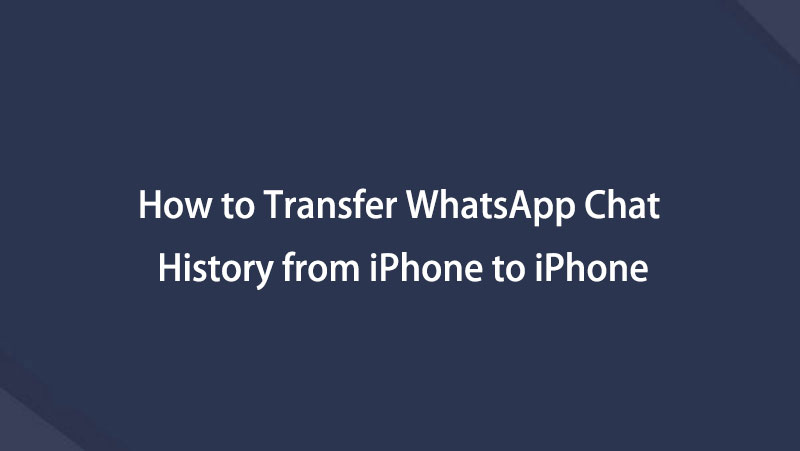

Это все о том, как перенести WhatsApp с iPhone на iPhone с iCloud или без него. Все способы в этом посте проверены, и вы можете попробовать их легко и безопасно. Однако, FoneLab WhatsApp Transfer для iOS является наиболее рекомендуемым из-за его мощных функций и простого дизайна. Почему бы не скачать и не попробовать прямо сейчас!
